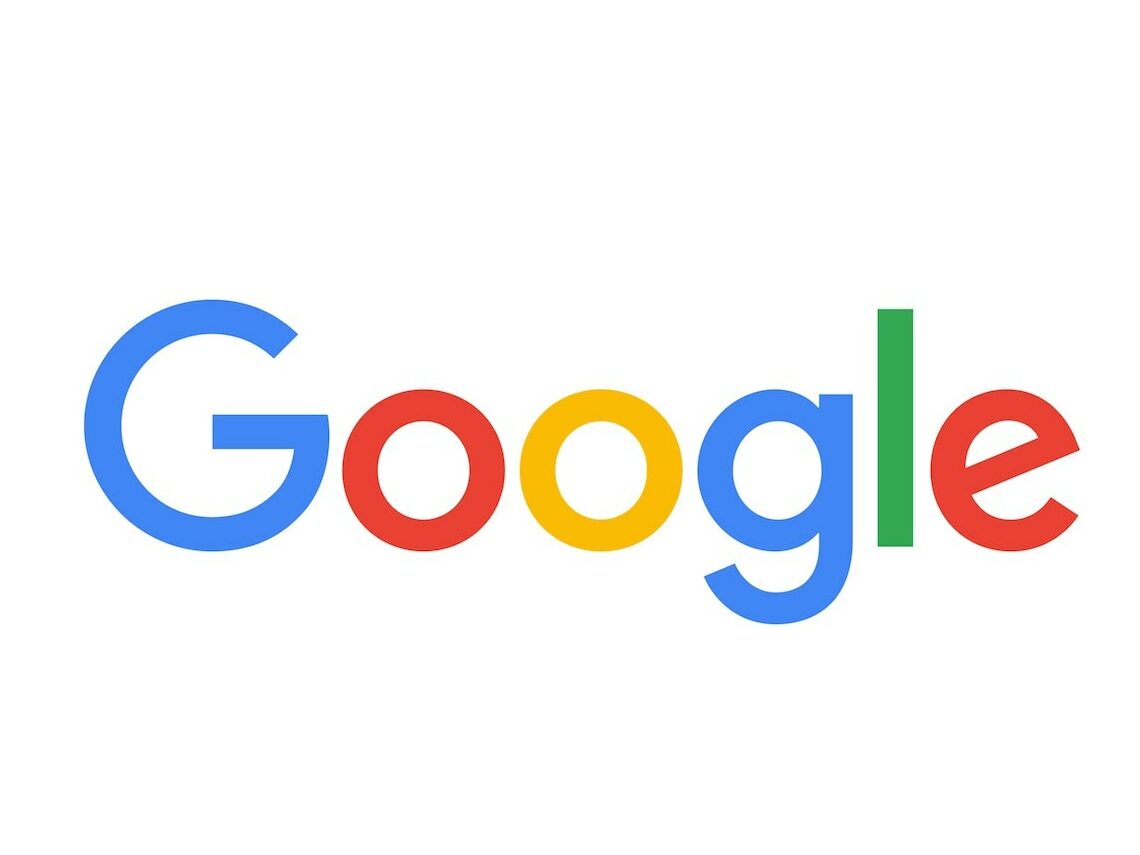Google News bietet Ihnen zu jeder Zeit des Tages aktuellste Nachrichten aus vielen Themenbereichen. Wie Sie IMTEST als einen Ihrer Favoriten hinzufügen, erklären wir Ihnen im Folgenden.
IMTEST @ Google News
Google News ist aufgrund der gespeicherten Daten Ihres Browserverlaufs in der Lage für Sie persönlich ausgewählte Inhalte auf dem Nachrichtenkanal abzuspielen. Natürlich steht es Ihnen aber frei, das Angebot zusätzlich zu erweitern, um auch News, Ratgeber und andere Themen von ganz bestimmten Seiten zu sehen. Um einer ganz bestimmten Seite zu folgen, müssen Sie nur ein paar kleine Schritte machen:
- Öffnen Sie Google News
- Klicken Sie rechts oben auf die Lupe für „Suchen“
- Geben Sie im Eingabefeld nun „IMTEST“ ein
- Nun wird Ihnen eine Themenauswahl angezeigt
- Klicken Sie unten auf „Folgen“, um IMTEST als Quelle zu setzen.
Ab sofort werden Ihnen im News-Feeds auch immer die aktuellsten Artikel aus der breit gefächerten IMTEST-Themenwelt angezeigt.
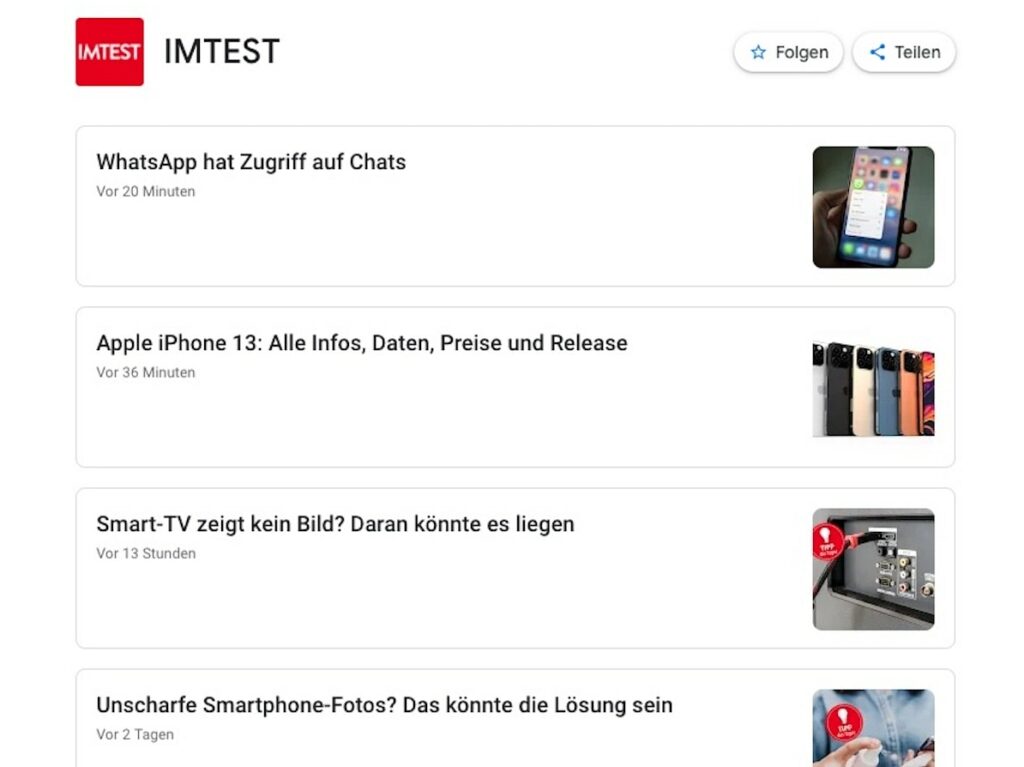
Uninteressante Meldungen ausblenden
Ebenfalls haben Sie in Google News die Möglichkeit, Themen oder bestimmte Artikel auf Ihre persönliche „Schwarze Liste“ zu setzen. Das bedeutet, dass Sie Artikel rund um diese Themen nicht mehr in Ihrem personalisierten Feed lesen möchten. Um diese Maßnahme zu ergreifen, gehen Sie einfach folgendermaßen vor.
- Klicken Sie unter einer Meldung, die Ihnen nicht gefällt auf die drei kleinen Punkte
- Wählen Sie hier das Symbol für „Gefällt nicht“, also den Daumen nach unten.
- Möchten Sie keinerlei Nachrichten von dieser Quelle mehr bekommen, dann klicken Sie auf das „Verbots-Symbol“.
Ab sofort werden Ihnen innerhalb von Google News keine Nachrichten von den geblockten Quellen mehr angezeigt.